如何将JPG转换成PDF:在工作中会经常接触到很多不同格式的文件,为了提高工作效率和增加工作的便利性,需要对各种不同的文件进行格式的相互转换,这里给大家分享一个比较实用简单的方法,一招帮你轻松实现转换,想知道的话就继续往下看吧。
方法一:借助Photoshop工具
一、电脑上安装有Photoshop CS3及以上版本,打开软件后,点击“文件——自动——PDF演示文稿”。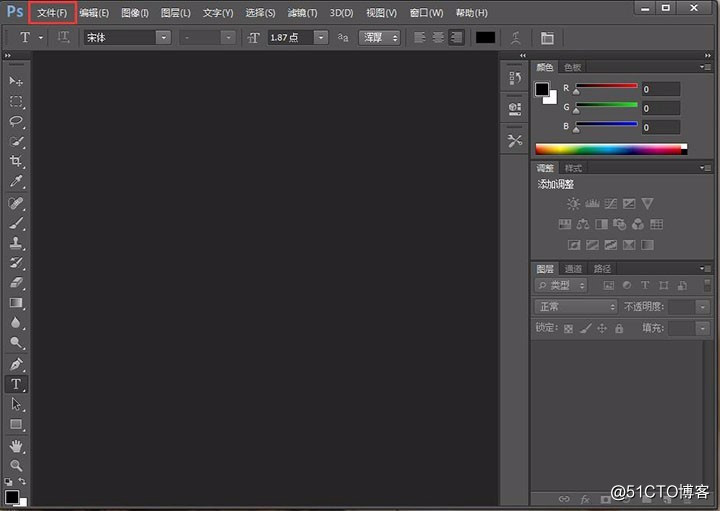
二、点击“浏览”选择要创建的图片文件,接着在左侧源文件中,可以拖动图片进行排序,这会影响到PDF输出后的页面顺序。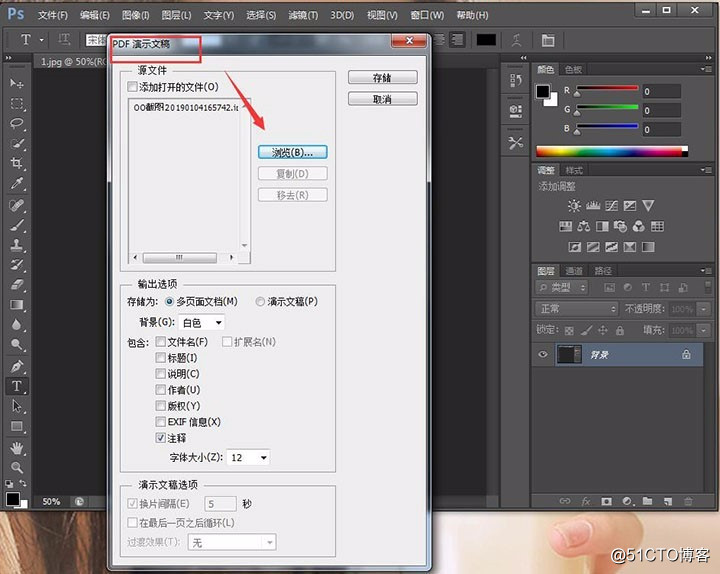
三、接着是要存储并设置参数,根据是否要嵌入页面缩览图、压缩属性等,根据实际情况进行设置,之后点击“存储PDF”,等待自动处理即可,储存完成之后在PS中打开就是PDF格式了。
方法二:借助迅捷PDF转换器
1、在电脑上运行PDF转换器,接着在软件的左侧,点击“其他文件转PDF”,然后点击下方的“图片转PDF”。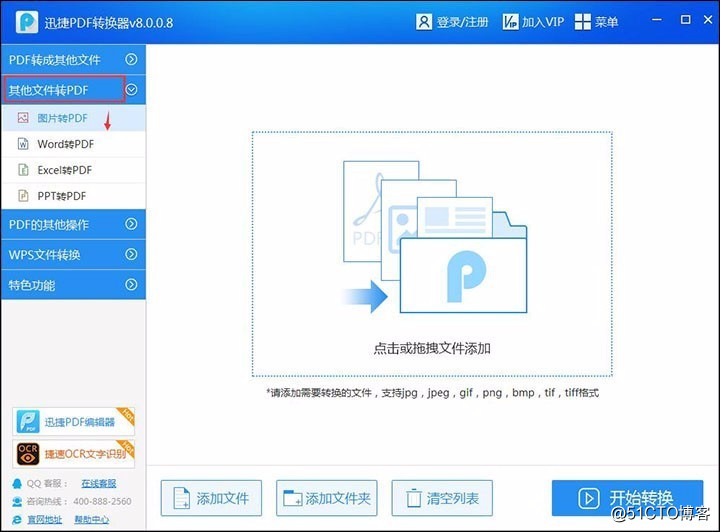
2、将要转换的图片添加到软件中,点击“添加文件”文件添加好之后,可选择“排列方式”这里选择是“缩略图”。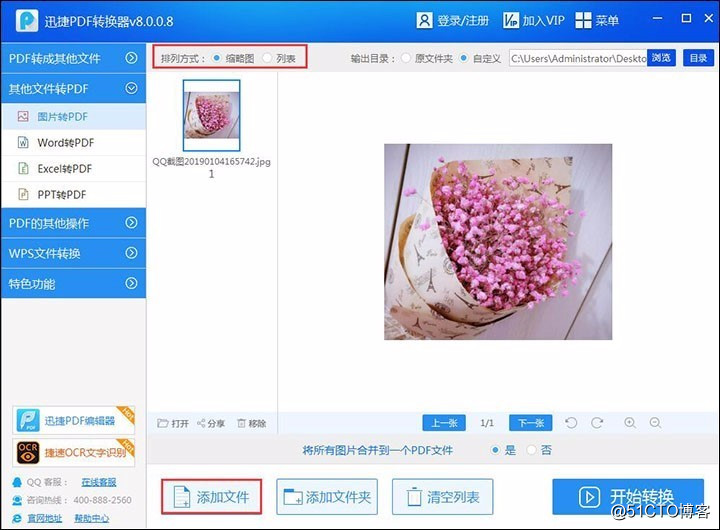
3、然后点击“开始转换”等到状态栏显示为100%的话,则代表转换完成,这时可点击排列方式为“列表” 即可看到转换的状态。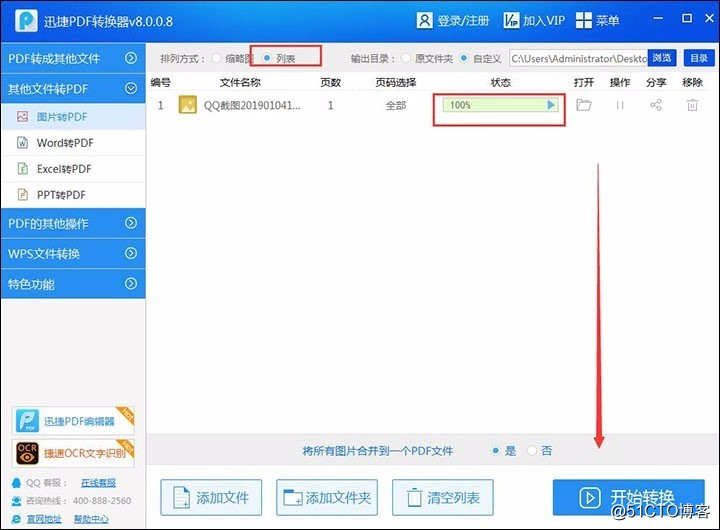
通过以上两种方法,我们可以实现JPG转换成PDF了。而且借助迅捷PDF转换器,还可以实现其他多种文档格式的转换,包括将PDF转换成Word、PDF转TXT、PDF转EXcel、PDF转图片、PDF分割合并等等多种转换,帮助用户轻松实现多种文件转换。